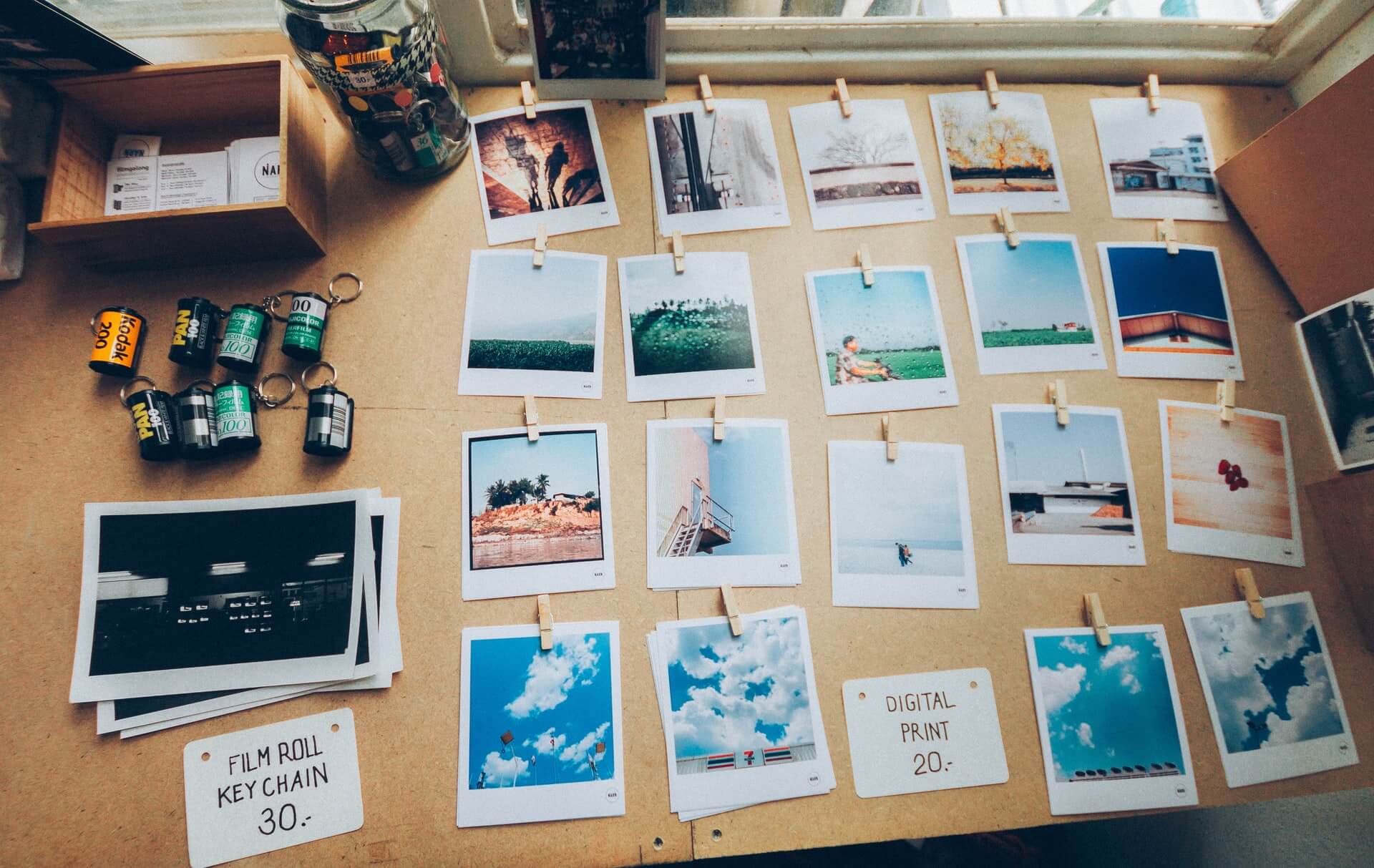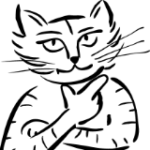
WordPressでカメラブログを始めたいけど、一体何から準備すれば良いんだ…?
このような疑問にお答えします。
WordPressでブログを始めようと思ったは良いものの、まず何から始めれば良いのかわからないですよね。
他の無料ブログと違って「WordPressって難しそう」と感じている方もいると思います。
ただWordPressでブログを作る際、専門的な知識は全く必要ありません。手順さえわかってしまえば「こんなに簡単にできるんだ」と思うはずです。
ここではそんなWordPressでのブログの作り方を一から解説していきます。この記事の手順通りにやれば1時間ほどでブログを開設することが可能です。
ぜひ参考にしてみてください!
WordPressの特徴


「そもそも他の無料ブログ(noteや、はてなブログなど)とWordPressの違いって何?」という方向けに、簡単にWordPressの特徴についてお話しさせていただきます。
※とりあえず始め方の手順を知りたいという方はこちらリンクから該当箇所に飛べます。
1. 自分で借りたサーバー(レンタルサーバー)内に作るブログ
WordPressの一番の特徴は、それ自体を自分のサーバーで運用するということです。
…と言ってもわかりにくいと思うので、以下の図をご覧ください。
通常のブログサービスの場合
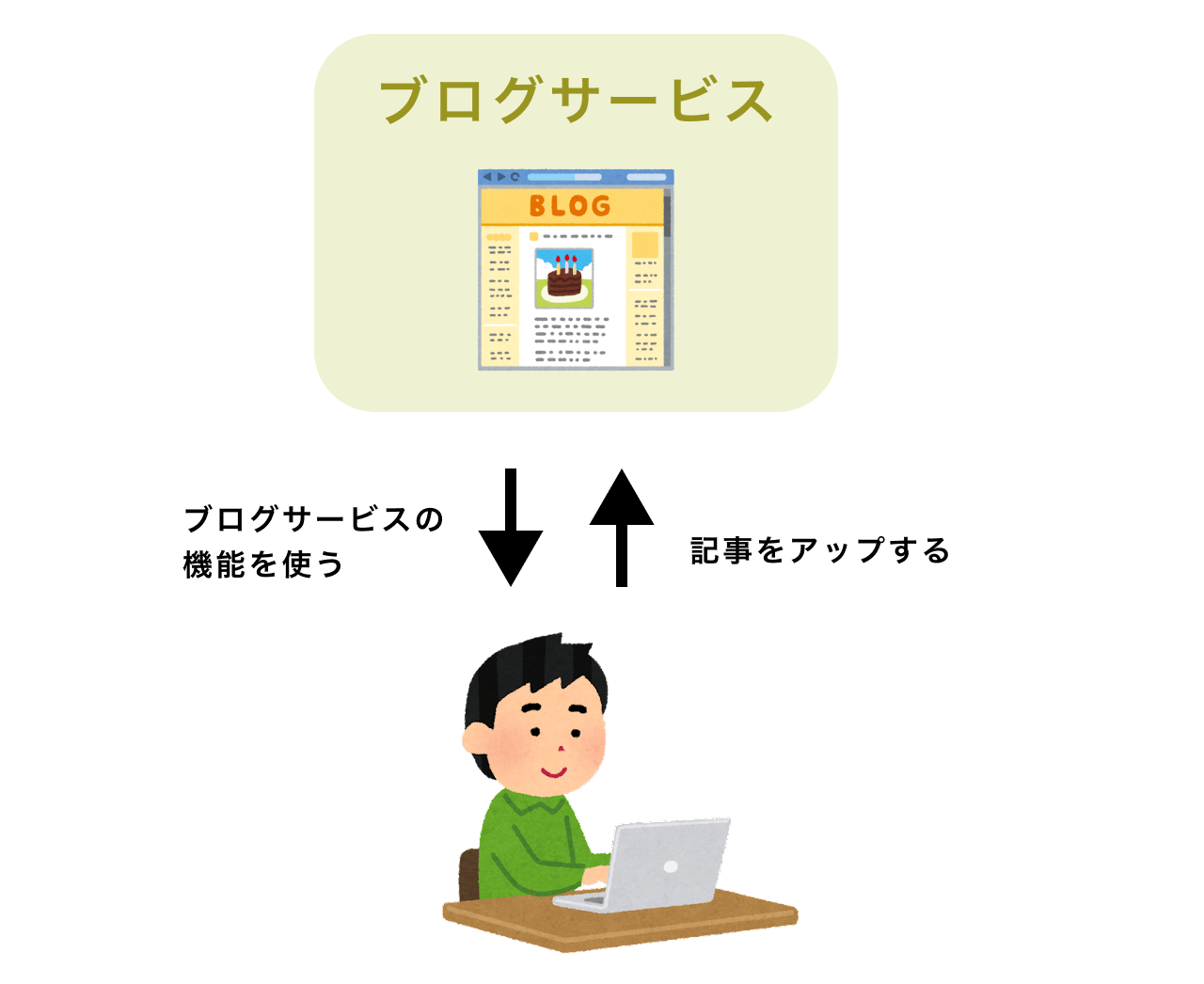
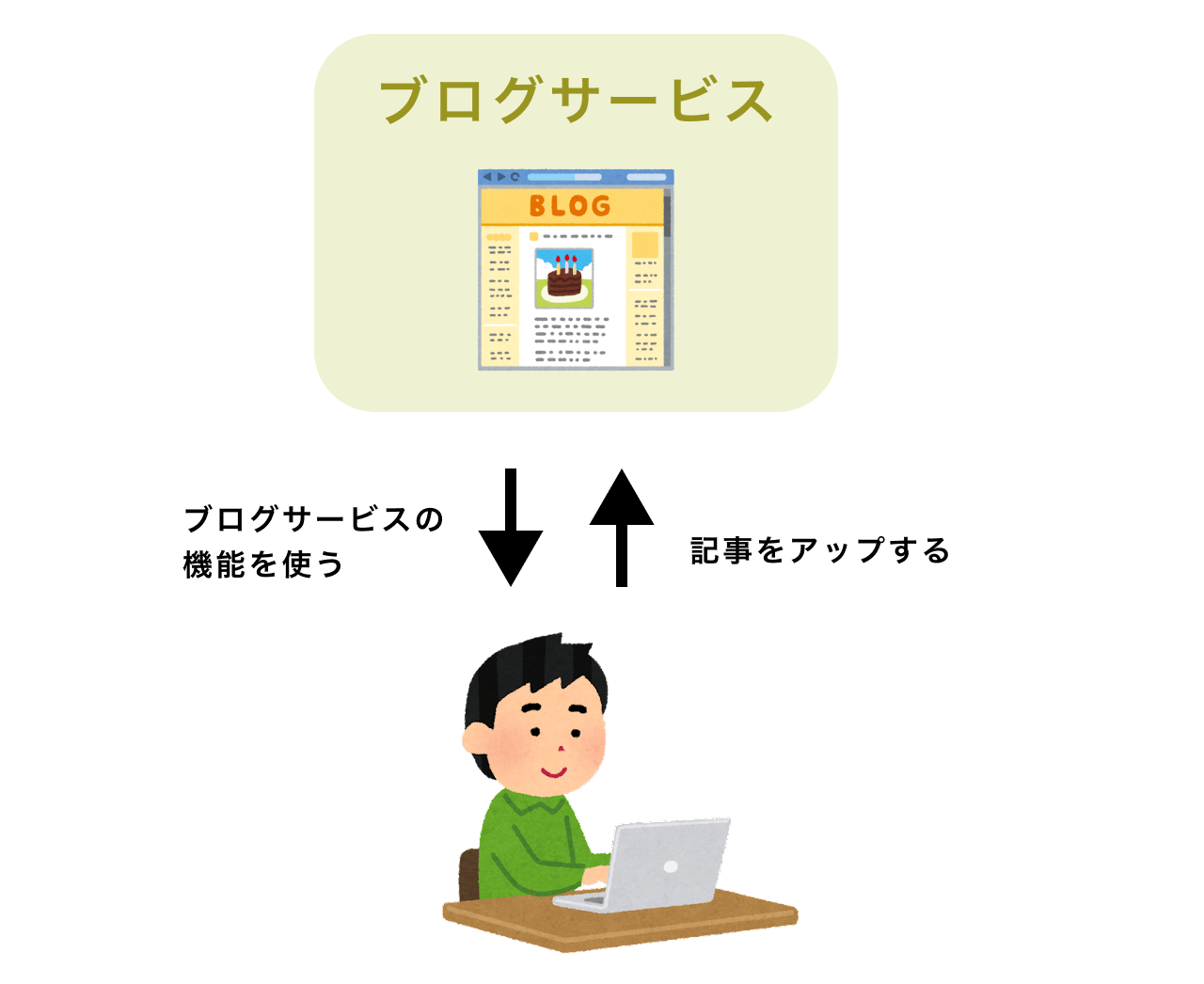



通常のブログサービスは、そのサービス上だけで全てが完結します。
WordPressの場合





WordPressの場合は、自分で用意したサーバーの中にブログを作ります。
WordPressはブログの機能をもった箱なだけであって、どんなカスタマイズも無限に自由にできます。
機能を提供しているだけのため、見た目も追加機能も好きなだけ自分好みにすることが可能なのです。
2. テーマやプラグインが豊富
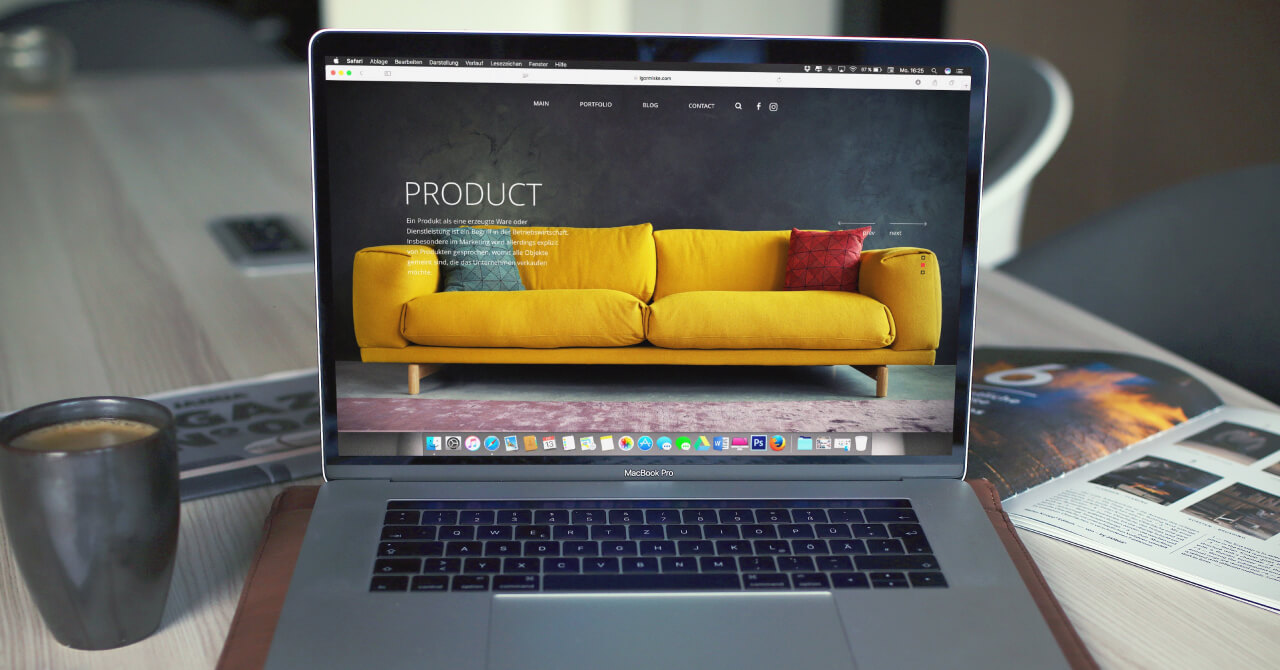
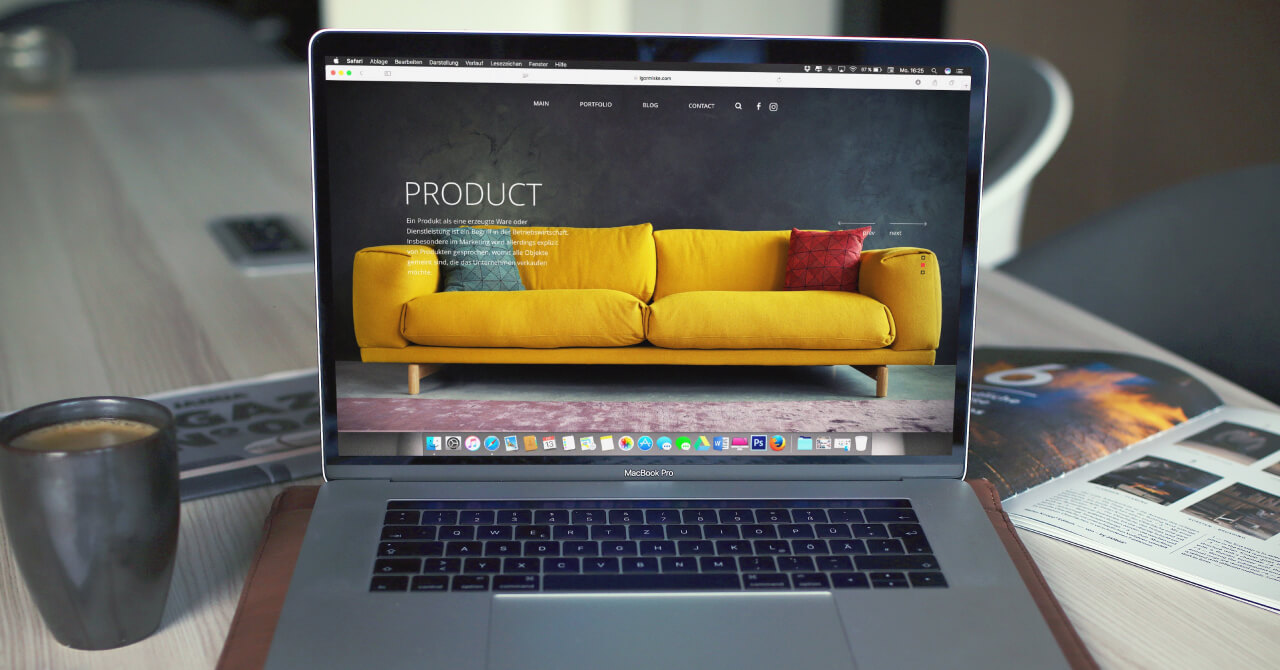
WordPressは見た目も機能もカスタマイズ無限大ですが、それを一から実現するにはホームページを作る際の知識や技術が必要です(HTML、CSS、PHP等のプログラミング言語)。
ですので、専門的な知識がない人でも見た目や機能のカスタマイズを可能にしているのが、テーマやプラグインというものです。
- テーマ
ブログの見た目や機能を一括で変更できるもの - プラグイン
ブログに欲しい機能をワンクリックで追加できるもの
テーマは無料・有料どちらも種類豊富にあります。このブログではSWELL


プラグインについては画像をアップロードしたら自動でサイズダウンしてくれるものだったり、Amazonのアフィリエイトリンクを簡単に貼れる「Rinker」というものを使わせていただいています。
プラグインにも有料のものがありますが、当ブログでは無料のものしか使っていません。



プラグインを使いこなすと、色んなことがかなり簡単にできますよ。
3. ブログのデータがプラットフォームに依存しない


例えばnoteなどのブログサービスの場合は管理画面で記事の削除や追加はできますが、その記事そのものが保存されているサーバーやデータベースにアクセスすることはできません。
つまり自分が執筆した記事データは、そのブログサービスの管理下にあるということです。
このデメリットとしては、仮にそのブログサービスが終了してしまったり、不具合が発生した場合に、記事の閲覧ができなくなる可能性があるということです。



せっかく書いた記事がサービス終了で見れなくなったら悲しいですよね。
一方WordPressの場合は、記事のデータが全て自分の管理下にあります。
自分で借りたサーバー(レンタルサーバー)内に、WordPressで執筆した記事データが溜まっていく仕組みです。
ブログと同時に記事データそのものも全て自分の管理の範ちゅうにあるため、突然のサービス停止で全ての記事がなくなるという心配はありません。
WordPressの始め方


WordPressの特徴を一通りお伝えしたところで、本題のWordPressの始め方について解説していきます。
1. サーバーを借りる
まず「WordPressでブログを始めよう!」と思った時に最低限必要になるものは以下の二つです。
- サーバー
- ドメイン
家で例えると、サーバーは土地、ドメインは住所です。その住所の中に家(ホームページやブログ)を作るイメージですね。
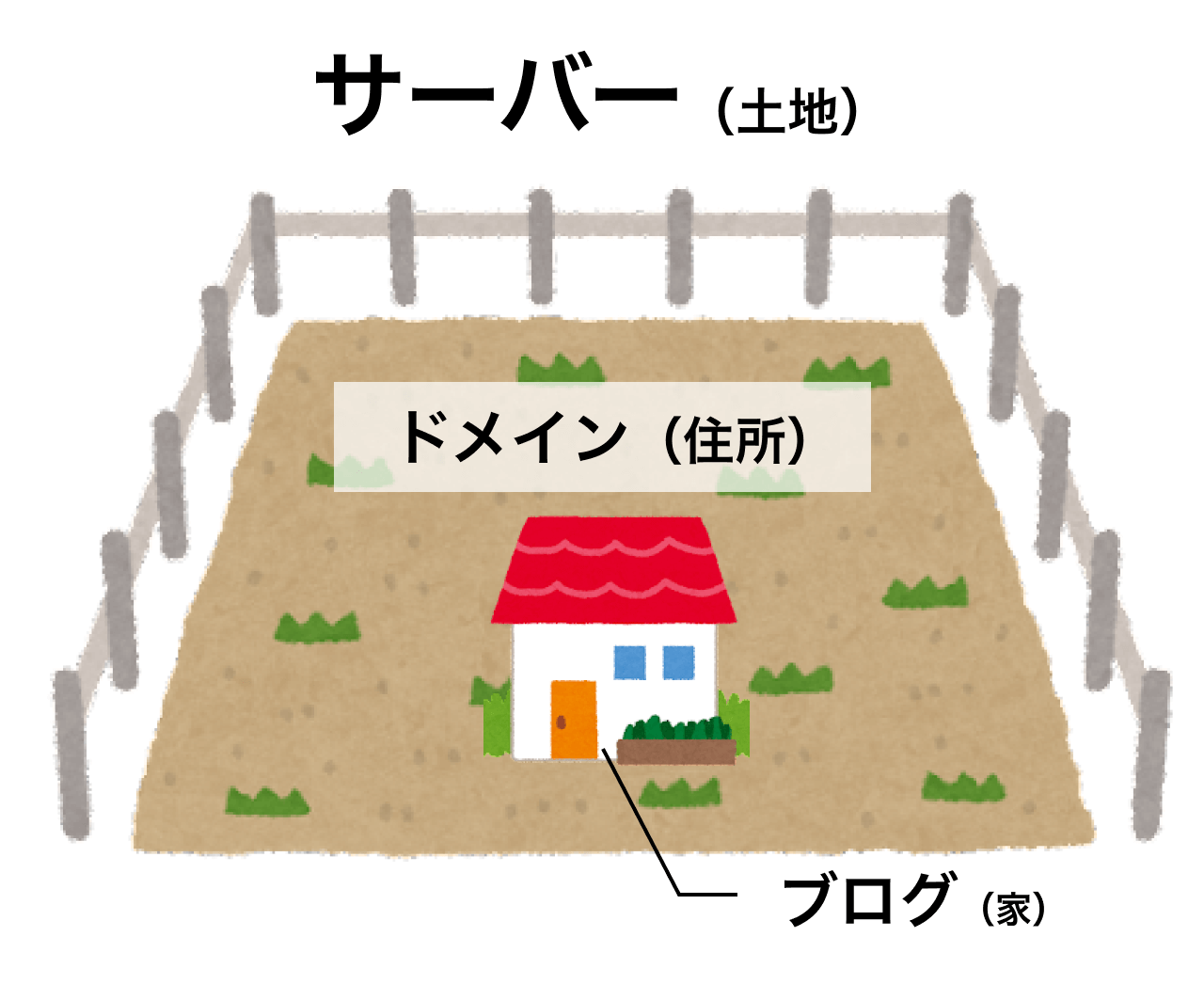
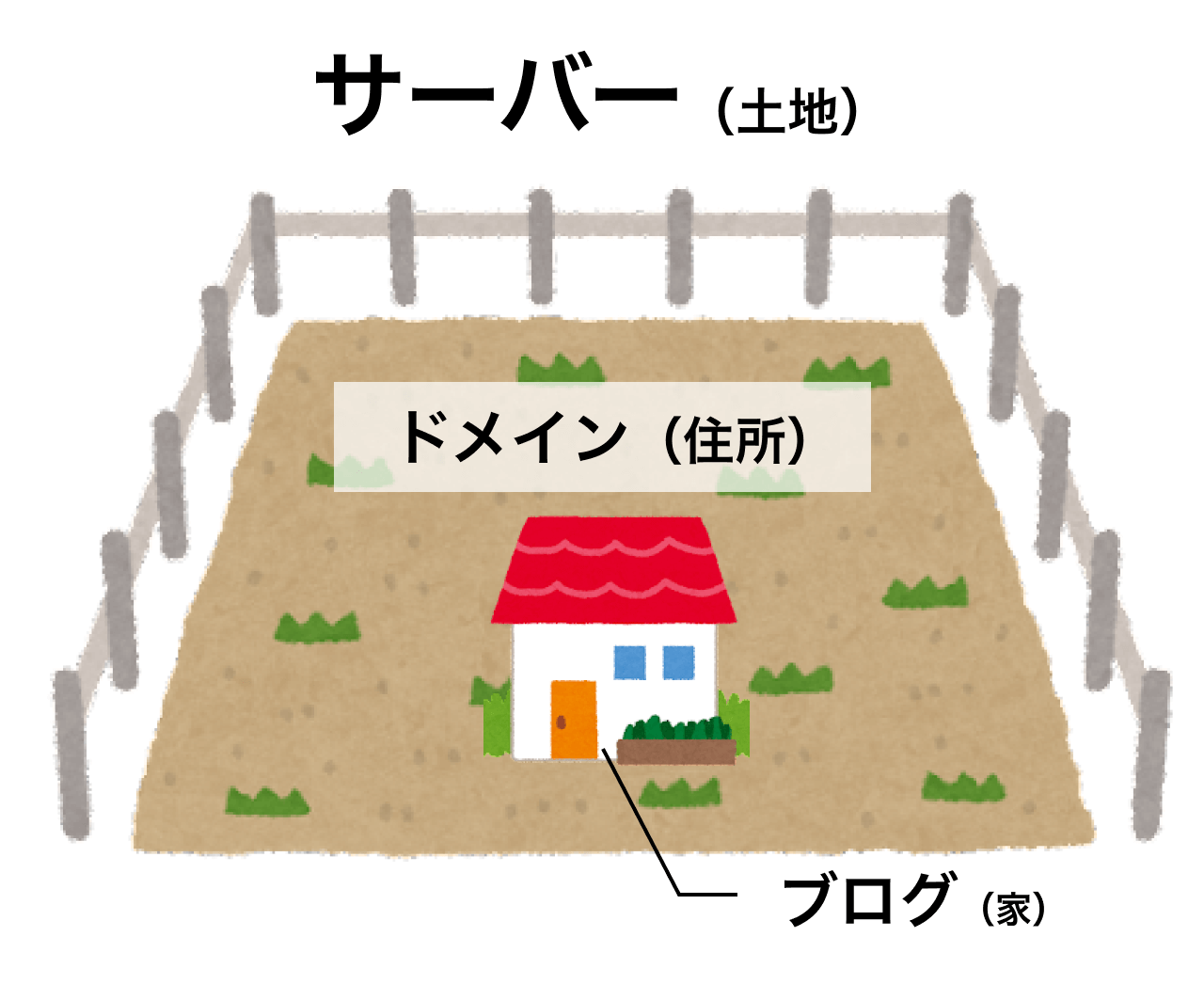
というわけでまずサーバーを用意しましょう。ブログを開設する場合は一般的に「レンタルサーバー」と呼ばれる月額制のサーバーを使います。
レンタルサーバーの選び方についてはこちら


2. ドメインを取得する
ドメインはブログの住所になるものです。ちなみに当ブログでは「photodou.com」がドメインになります。
ドメインを取得する方法として、ドメイン会社(お名前.com 等)で取る方法と、1で紹介したレンタルサーバーと同時に取得する方法があります。
初めてレンタルサーバーを利用する方は、申し込み時に大体ドメインが一つ無料でついてくるため、あえてドメイン会社を使わなくても大丈夫です。
3. WordPressをサーバーにインストールする
レンタルサーバーとドメイン取得を行ったら、次にWordPressをサーバー内にインストールします。
ただ今回ご紹介した3つレンタルサーバーの場合は、サーバーの申し込みと同時にWordPressをインストールできるようになっています。ですので申し込み画面で行うのが一番楽で早いです。
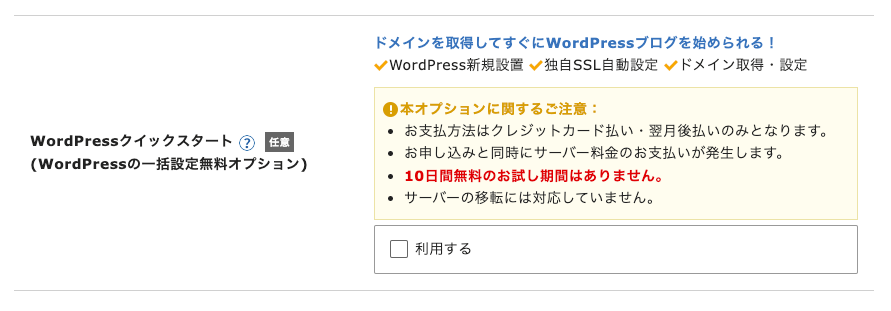
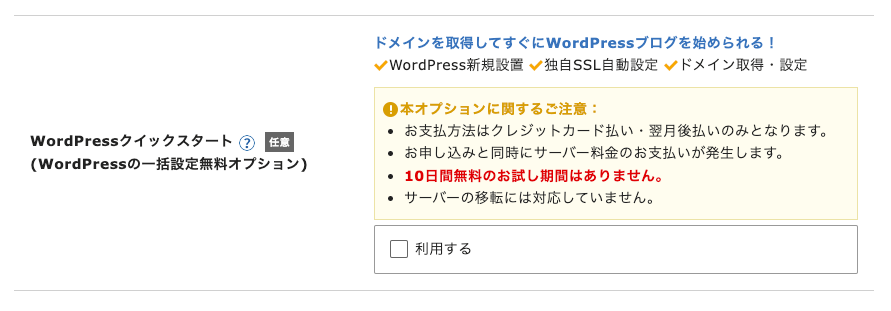
サーバーの申し込みが終わるとすぐにWordPressを使うことが可能になります。



手順として1~3と書きましたが、実際はレンタルサーバー申し込み時に全て完結します。
WordPressのテーマを設定する
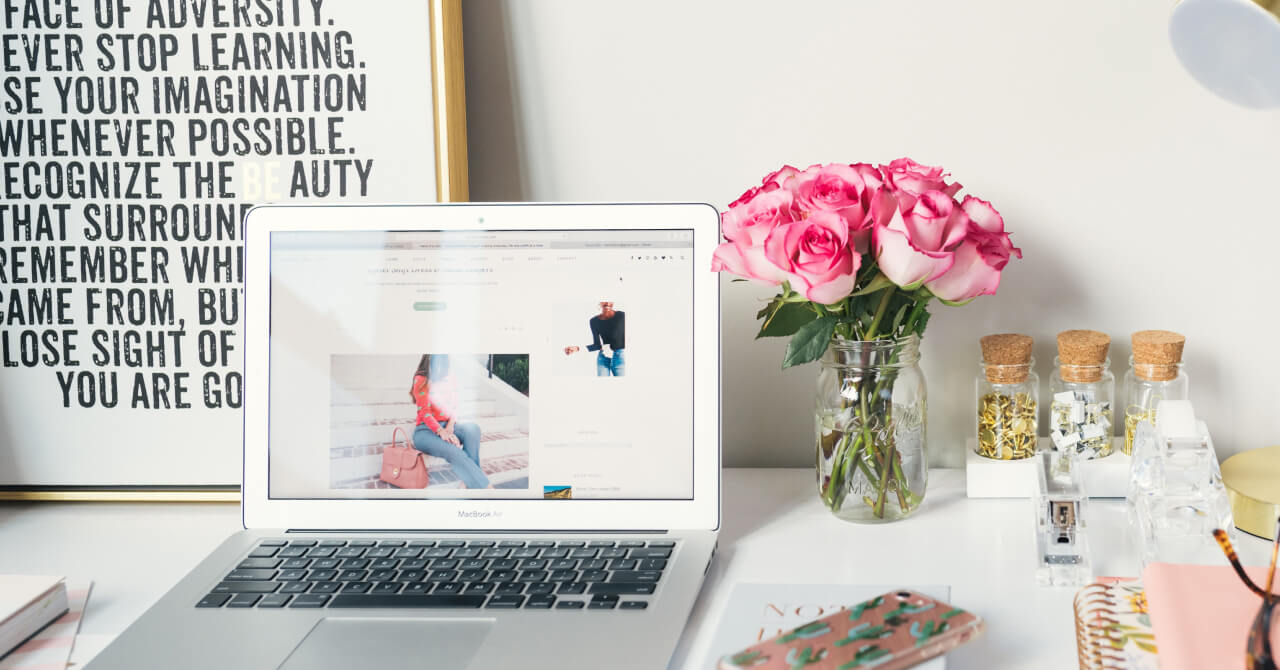
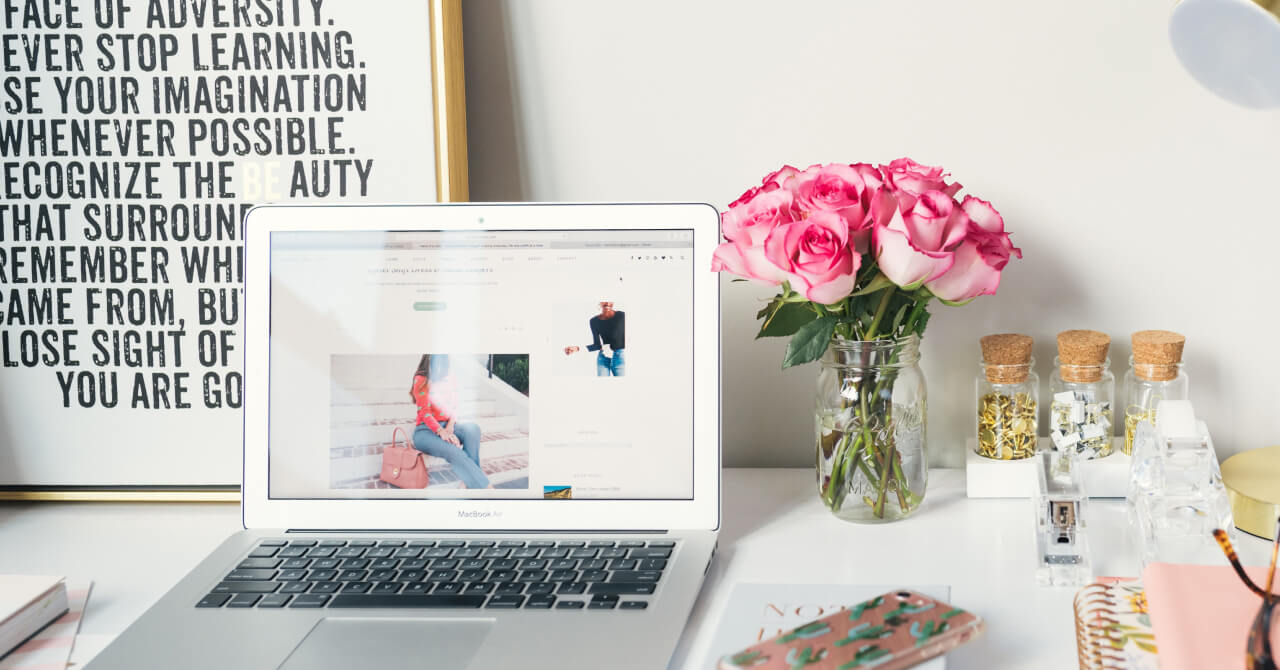
WordPressをインストールした後は自分で好みのテーマを入れることが可能です。
当ブログでは有料(買い切り)のSWELL
以下、個人的におすすめのテーマを厳選しましたので、参考にしてみてください。
| テーマ名 | 料金 | 特徴 |
|---|---|---|
| cocoon | 無料 | ・有料級なカスタマイズ機能 ・エックスサーバー |
| SWELL | 有料 税込17,600円 | ・シンプル且つ高機能なテーマ ・トップページで写真を使うとかなりオシャレ |
| JIN:R | 有料 税込19,800円 | ・わかりやすいカスタマイズ画面 ・動画解説付の「テーママニュアル」付き |
| SANGO | 有料 税込14,800円 | ・豊富なデザインパターン ・ConoHa WING |
無料テーマは「cocoon」一択ですね。以前当ブログでも使用していました。



長い目で見ると有料のテーマを利用したほうが、後から自分のブログに対する納得度は上がると思います。
まとめ


WordPressでブログ始めること自体はそこまで難しいことではありませんが、そこから記事を執筆し、さらにそれを継続するのが一つの壁になると思います。
実際ブログを始めて数ヶ月で更新が止まってしまう人がたくさんいるのも事実です。
ただ書き続けることで誰かの目に留まりやすくなりますし、そこから広告収益を生むことも可能になります。
初めは上手く文章が書けなかったり、見てくれる人が少なかったりもします。挫折もします。
ただそれを乗り越えて書き続けてみてください。
気づいたらたくさんの人があなたのブログを見に来てくれるようになります。感謝の言葉を貰えたりします。
そして必死になって記事を書くのも良いのですが、その中でブログを「楽しむ」ことも忘れずに!
以上参考になれば幸いです。